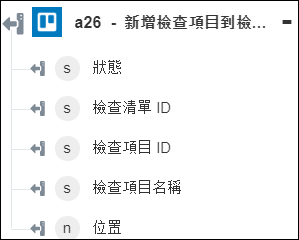新增檢查項目到檢查清單
使用「新增檢查項目到檢查清單」動作可將檢查項目新增至 Trello 帳戶中的現有檢查清單。
完成下列步驟,可在工作流程中使用「新增檢查項目到檢查清單」動作:
1. 將 Trello 連接器下的「新增檢查項目到檢查清單」動作拖曳至畫布,將指標置於動作上,然後按一下  或連按兩下該動作。「新增檢查項目到檢查清單」視窗即會開啟。
或連按兩下該動作。「新增檢查項目到檢查清單」視窗即會開啟。
2. 視需要編輯「標籤」。依預設,標籤名稱與動作名稱相同。
3. 欲新增 Trello 連接器類型,請參閱支援的 Trello 連接器類型。
如果您之前已新增連接器類型,請選取適當的「連接器類型」,然後在「連接器名稱」下,選取連接器。
4. 按一下「測試」,驗證連接器。
5. 按一下「Map 連接器」以使用與您用來填入輸入欄位之連接器不同的連接器來執行動作。在「執行時間連接器」欄位中,提供有效的 Trello 連接器名稱。如需有關「Map 連接器」的詳細資訊,請參閱使用 Map 連接器。
6. 在「看板 ID」清單中,選取或指定在其下建立檢查清單的看板 ID。
7. 在「清單 ID」清單中,選取或指定在其下建立檢查清單的清單 ID。
8. 在「卡片 ID 或短連結」欄位中,選取或指定卡片的 ID 或短連結。例如:如果您的卡片 URL 是 https://trello.com/c/hViugOYd/sample-card,請提供 hViugOYd 作為短連結。
9. 在「檢查清單 ID」清單中,選取或指定要新增檢查項目的檢查清單 ID。
10. 在「檢查項目名稱」欄位中,提供檢查項目的名稱。
11. 按一下「顯示其他欄位」。
12. 在「檢查項目位置」清單中,選取要將檢查項目新增至檢查清單的位置。預設設定為「下」。
13. 在「是已檢查」清單中,如果您要在建立檢查項目時將其標記為完成,請選取「完成」;否則請選取「未完成」。預設設定為「未完成」。
14. 按一下「完成」。
輸出結構描述